جدول المحتويات
إذا كنت من مستخدمي Mac ، فإن GarageBand هو محطة العمل الصوتية الرقمية المثالية لبدء صنع الموسيقى مجانًا. على مر السنين ، أصبح GarageBand الأداة المفضلة للمبتدئين والمحترفين على حد سواء بفضل تعدد استخداماته وخيارات تحرير الصوت المتنوعة. اضبط نغمة مسار صوتي غير دقيق واجعله يبدو صحيحًا تمامًا. هذه أداة لا غنى عنها يمكنها تحسين جودة تسجيلاتك بشكل كبير وجعلها تبدو احترافية.
تم استخدام برنامج تصحيح حدة الصوت منذ الثمانينيات ، والعديد من الفنانين المشهورين في جميع أنحاء العالم ، وخاصة في موسيقى البوب والراب ، لضبط درجة صوت التسجيل. اليوم ، أصبح autotune شائعًا أيضًا كتأثير صوتي ، بدلاً من مجرد أداة تصحيح ، كما أثبت فنانون مثل Travis Scott و T-Pain.
بفضل واجهة GarageBand البديهية ، أصبح الآن ضبط و تعزيز المسار الصوتي الخاص بك ؛ ومع ذلك ، إذا كنت ترغب في تحقيق نتائج احترافية ، فستحتاج إلى فهم كامل لكيفية عمل برنامج تصحيح درجة الصوت هذا وكيف يمكنه تلبية احتياجاتك على وجه التحديد.
في هذه المقالة ، سأشرح كيفية استخدام طبقة الصوت التصحيح على GarageBand وكيف يمكنك تحقيق أقصى استفادة من هذه الأداة الرائعة.
دعنا نتعمق في!
GarageBand: نظرة عامة

GarageBand هو منصة عمل صوتيةلن تكون الأداة كافية لتحقيق النتائج التي تخيلتها ، لكنها ستكون بلا شك نقطة انطلاق جيدة.
حظًا سعيدًا ، وابقَ مبدعًا!
(محطة عمل الصوت الرقمي) متاحة لمستخدمي Mac والتي تتيح تسجيل الصوت وتحريره من خلال واجهة سهلة الاستخدام وجذابة. GarageBand هي أداة مجانية تأتي مع جميع أجهزة Apple ، مما يجعلها البرنامج المثالي للمبتدئين.ما يجعل GarageBand رائعًا هو أنه يأتي مع العديد من المكونات الإضافية والتأثيرات التي ستجدها في المحترفين الآخرين المنصات الصوتية التي تكلف مئات الدولارات. يستخدمه فنانو البوب ومنتجي الموسيقى بانتظام لرسم المسارات نظرًا لتعدد استخداماته ونهجه المباشر في إنتاج الموسيقى.
يعد تصحيح درجة الصوت في GarageBand أحد التأثيرات المذهلة المضمنة في محطة عمل الصوت الرقمي متعددة الاستخدامات هذه: باستخدام تدرب ، ستجد هنا كل ما تحتاجه لتسجيل ألبوم احترافي.
ما هو تصحيح حدة الصوت؟
تصحيح حدة الصوت هو عملية تسمح بتعديل الأخطاء في التسجيلات الصوتية. إنها الأداة المثالية لتحرير الصوت حيث يمكنك استخدامها متى لم تضغط على النغمة الصحيحة أثناء جلسة التسجيل.
يسمح لك تصحيح حدة الصوت بعزل نغمات معينة وضبط نغماتها ، وهي عملية تبسط عملية التسجيل عن طريق إصلاح الأخطاء ببساطة دون الحاجة إلى تسجيل مناطق الصوت مرة أخرى.
ولكن ليس عليك استخدامها حصريًا في المسار الصوتي الخاص بك. يمكنك استخدام تصحيح النغمات لجميع أنواع الآلات الموسيقية ، من القيثارات إلى الأبواق ، ولكن يمكنك تحملهاضع في اعتبارك أنه لا يمكنك استخدامه على مسارات MIDI. يعمل تصحيح حدة الصوت فقط على مسار صوتي حقيقي.
إذا كنت مبتدئًا ، فإنني أوصيك بتقييد تصحيح طبقة الصوت على المسارات الصوتية ، وذلك ببساطة لأنه من الأسهل ضبط التسجيلات الصوتية بدلاً من الآلات الموسيقية.
بينما يتم استخدام تصحيح طبقة الصوت في الغالب لإجراء تغييرات طفيفة على الأصوات وتحسين دقتها ، إلا أنه من الشائع في الوقت الحاضر المبالغة في تصحيح طبقة الصوت حتى يبدو الصوت غير طبيعي وآلي. يمكنك التحقق من موسيقى Travis Scott لمعرفة كيف يمكن استخدام هذه الأداة كتأثير صوتي للموسيقى الخاصة بك.
هناك مجموعة متنوعة من المكونات الإضافية لتصحيح طبقة الصوت التي يمكنك تشغيلها على GarageBand ، ولكن لهذا الغرض في هذه المقالة ، سنركز حصريًا على المكونات الإضافية التي تأتي مع DAW المجاني.
Pitch Correction vs Auto-Tune
Auto-Tune هو تأثير صوتي تم تطويره بواسطة Antares Corporation. إنها أداة لتصحيح حدة الصوت ، ومثل المكوّن الإضافي في مشروع GarageBand ، فهي مؤتمتة بالكامل. باستخدام Auto-Tune ، يمكنك اختيار النوتة الموسيقية التي تريد النقر عليها ، وسيقوم البرنامج المساعد تلقائيًا بتحرير تسجيلاتك بحيث يصل صوتك إلى تلك الملاحظة بدقة. مثل Cher و Daft Punk و T-Pain ، الذين حولوا أداة التصحيح هذه إلى تأثير صوتي مميز. يجعل الصوت أكثر اصطناعية من الدرجة القياسيةتصحيح.
إذا كنت تريد معرفة بعض النصائح والحيل حول كيفية إتقان أغنية - تحقق من أحد مقالاتنا!
تصحيح الملعب في GarageBand

سنتعرف على أسهل طريقة لضبط درجة الصوت في GarageBand باستخدام برنامج تصحيح درجة الصوت المتوفر مع DAW. إنها عملية مباشرة نسبيًا ، ولكن عليك التأكد من قيامك بكل شيء بشكل صحيح ، وإلا فإن غناءك سيبدو سيئًا.
ما لم تكن ترغب في تسجيل مناطق الصوت مرارًا وتكرارًا ، أقترح عليك تحديد النوع مسبقًا من الصوت الذي تريد تحقيقه. إذا كنت تريد الحصول على صوت طبيعي ، فيجب أن تحاول الحد من تصحيح طبقة الصوت قدر الإمكان.
وغني عن القول ، إذا كان هدفك هو تحقيق نتائج متوافقة مع معايير الصناعة ، فيجب أن تكون التسجيلات الصوتية دقيقة قدر الإمكان قبل تطبيق أي تأثير على المسار. كلما زادت القوة التي ستحتاج إلى تطبيقها على عدم دقة الموازنة ، سيكون التأثير أكثر وضوحًا في النتيجة النهائية.
تعيين مفتاح المشروع في شاشة توقيع المفتاح

الخطوة الأساسية الأولى في استخدام الضبط التلقائي هي تحديد توقيع المفتاح. بدون أن تكون تقنيًا للغاية ، يكون التوقيع الرئيسي هو المركز اللوني للمسار الخاص بك ، مما يعني أن النغمة تدور حول اللحن.
إذا كان لديك حتى خلفية موسيقية أساسية ، فلا ينبغي أن تكون مشكلة في العثور على المفتاح توقيع قطعتك.
من ناحية أخرى ، إذا كنت تمتلكمبتدئًا ، إليك نصيحة: أثناء تشغيل الأغنية في الخلفية ، التقط لوحة المفاتيح أو الجيتار وعزف النغمات حتى تجد نغمة تناسب التقدم الصوتي والألحان. قد يكون الأمر صعبًا في البداية ، ولكن ثق بي ، فكلما فعلت ذلك ، سيكون من الأسهل التعرف على توقيع المفتاح.
علاوة على ذلك ، سيؤدي تعيين توقيع المفتاح الخاطئ واستخدام الضبط التلقائي إلى الأصوات التي ستبدو متوقفة تمامًا ، لذا خذ بعض الوقت لمعرفة كيفية إكمال هذه الخطوة بكفاءة.
لتغيير التوقيع الأساسي لمسارك ، انقر فوق لوحة معلومات LCD في الجزء العلوي الأوسط من منصة العمل الصوتية الرقمية الخاصة بك. ستفتح قائمة منسدلة ، حيث ستجد جميع التوقيعات الرئيسية. حدد الخيار الصحيح واحفظ مشروعك.
التخصص الرئيسي والثانوي في الموسيقى
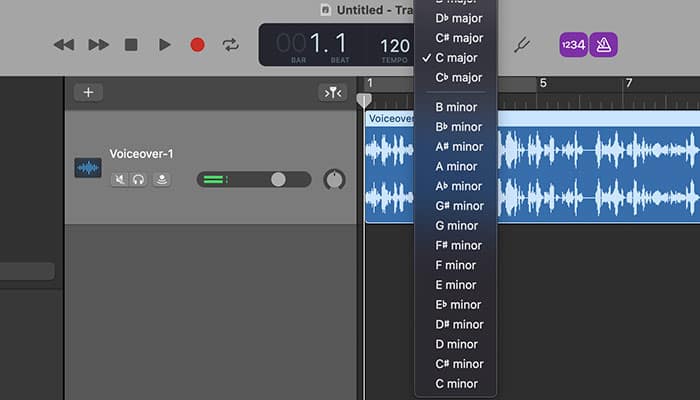
هل لاحظت أن خيارات التوقيع الرئيسية مقسمة بين التخصصات الرئيسية والفرعية؟ لذا ، كيف تعرف أيهما مناسب لأغنيتك؟
إذا كنت تعزف الموسيقى باستخدام جيتارك ، فلا توجد طريقة لا تعرف فيها كيفية تحديد وتر رئيسي أو ثانوي.
من ناحية أخرى ، إذا لم يكن لديك خلفية موسيقية ، أو كنت عازف طبول مثلي وبالتالي عذرًا للموسيقي ، يمكنك فقط أن تأخذ MIDI أو لوحة مفاتيح رقمية وتشغيل النوتة التي حددتها سابقًا جنبًا إلى جنب مع النغمة الثالثة أو الرابعة التي تليها ، بالانتقال إلى اليمين.
إذا كان الوتر السابق يتناسب جيدًا مع لحن الأغنية ، فهذا يعني أن المسار الخاص بك يكون ثانويًاوتر. إذا كان يبدو صحيحًا عند تشغيل مفتاح التوقيع بالإضافة إلى النغمة الرابعة على اليمين ، فهذا يعد أمرًا رئيسيًا.
هذا مفيد لمجموعة متنوعة من الأغراض خارج تصحيح درجة الصوت. عند تأليف الموسيقى ، فإن فهمك لكيفية تحديد الأوتار المختلفة سيساعدك على تحسين مهاراتك في التركيب ، وتوسيع لوحة الصوت لديك بشكل كبير.
اختر التسجيل الصوتي الذي تريد ضبطه
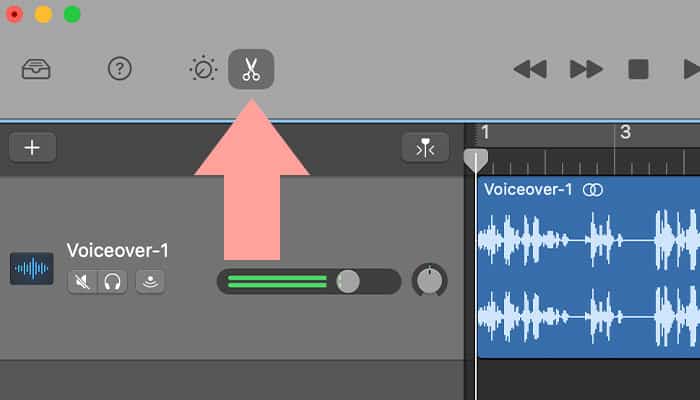
حدد المسار الصوتي الذي تريد إضافة تصحيح درجة الصوت إليه بالنقر فوقه. لا تنقر فوق التسجيل الفعلي ، ولكن حدده بالنقر فوق لوحة المسار على الجانب الأيسر للمسار.
بعد ذلك ، سيتعين عليك فتح نافذة محرر المسار الصوتي الذي تريد تعديله.
انقر فوق رمز المقص في الجزء العلوي الأيسر من محطة العمل ، وفي الجزء السفلي الأيسر ، سترى قسم التحكم المخصص لذلك المسار المحدد.
اختر "تتبع" في التحكم في المسار قسم
لديك خياران هنا. يمكنك إما تحديد "المسار" أو "المنطقة". لغرض المقالة ، سنقتصر تصحيح درجة الصوت على مسار صوتي واحد ونطبقه حصريًا.
إذا حددت "المنطقة" ، فستتمكن من استخدام الضبط التلقائي لمسارات متعددة عبر قطعتك ضمن إطار زمني محدد. يعد هذا مثاليًا عندما تحتاج إلى ضبط منطقة كاملة من المسار الخاص بك ، ومحاذاة جميع الآلات الموسيقية للنغمة الصحيحة.
حدد "Limit to Key"Box

هذه خطوة حاسمة إذا كنت تريد أن تبدو أغنيتك احترافية. من خلال قصر أتمتة GarageBand على التوقيع الرئيسي ، ستضمن أن تقوم DAW بضبط درجة صوتك الصوتي ، مع مراعاة المركز النغمي لمسارك.
بالطبع ، يمكنك استخدام تصحيح درجة الصوت. بدون تقييد التأثير على توقيع المفتاح ، في هذه الحالة ، سيعمل المكون الإضافي تلقائيًا على ضبط جميع الملاحظات غير الكاملة على أقرب ملاحظة يمكن تحديدها في المقياس اللوني.
يمكن أن يعمل الخيار الأخير إذا كانت تسجيلاتك الصوتية بالفعل يقترب من الكمال ، حيث سيؤدي التأثير فقط إلى إجراء بعض التعديلات الطفيفة لجعل التسجيلات تبدو صحيحة.
إذا كانت هناك بعض المشكلات الأكبر في المسار الصوتي الخاص بك ، فسيتم تحسينها وجعل المقطع الصوتي خاطئًا.
اضبط منزلق تصحيح درجة الصوت

ستلاحظ على الفور أن أداة تصحيح درجة الصوت في GarageBand واضحة تمامًا. في قسم التحكم المذكور أعلاه ، ستجد شريط تمرير لتصحيح درجة الصوت ينتقل من 0 إلى 100 ، حيث يضيف الأخير تأثير ضبط تلقائي أكثر شدة. حول عوامل مختلفة ، مثل نوع الموسيقى الذي تعمل عليه ومدى سوء التسجيل الأصلي.
على الرغم من وجود العديد من المكونات الإضافية التي يمكن أن تساعدك في تغطية التسجيلات السيئة ، يوصى بشدة بتسجيل مقطع صوتي في الأفضلجودة ممكنة قبل إضافة التأثيرات.
شخصيًا ، أعتقد أن ترك شريط تمرير تصحيح طبقة الصوت بين 50 و 70 سيساعدك في الحفاظ على الصوت الطبيعي مع جعل الصوت أكثر دقة. أي أكثر من ذلك والتغييرات في الملعب ستبدو شبيهة بإنسان آلي وستؤثر على مسار الصوت.
يمكنك محاولة تسجيل مسارين صوتيين وإضافة مستويات ضبط تلقائي مختلفة إليهما. سيبدو كلا التسجيلين الخاصين بك أفضل ، لكن التسجيل الذي يحتوي على شريط تمرير تصحيح درجة الصوت في الأعلى سيبدو غير طبيعي مقارنة بالتسجيل الآخر.
إذا كنت تريد أن تبدو مثل Travis Scott أو T-Pain ، بكل الوسائل ، فانتقل وصولاً إلى 100. بعد ذلك ، ستحتاج إلى تشغيل المكونات الإضافية مثل الضاغط والتردد ومكافئ الصوت والمثير وتأخير الاستريو.
يمكنك مشاهدة هذا الفيديو لمعرفة كيف يمكنك الوصول صوت يشبه ترافيس سكوت: كيف يبدو مثل TRAVIS SCOTT
هذه عملية أكثر تعقيدًا تتطلب سلسلة من التأثيرات لتحقيق نتائج احترافية. ومع ذلك ، من خلال تعلم كيفية استخدام تصحيح طبقة الصوت في GarageBand ، ستتمكن بالفعل من الحصول على نتائج مماثلة دون الحاجة إلى الاستثمار في المكونات الإضافية الاحترافية.
الاستنتاج
هذا كل شيء ، أيها الناس! تأكد من استخدام أداة Auto-Tune بحكمة ولا تفرط في استخدامها. من السهل الإفراط في استخدام تصحيح طبقة الصوت ، خاصة إذا لم تكن لديك خبرة كبيرة كمغني.
الضبط التلقائي هو أداة رائعة تساعدقام الآلاف من الفنانين بتحسين مساراتهم الصوتية على مدار العشرين عامًا الماضية. إذا كنت تهدف إلى نشر موسيقاك ، فإن إجراء بعض التعديلات الطفيفة باستخدام أداة تصحيح طبقة الصوت هذه سيفيد بشكل كبير الجودة الإجمالية لأغنيتك.
ومع ذلك ، من الأفضل أن يكون لديك مسار صوتي لائق وإضافة بعض تصحيح طبقة الصوت لاحقًا بدلاً من التسجيل الرديء واستخدام العديد من التأثيرات لضبطه.
حد من تصحيح درجة الصوت قدر الإمكان ، إلا إذا كنت تحاول تحقيق هذا الصوت المعتاد في إنتاج الموسيقى الحديثة الذي يميل إلى تحسين تأثير autotune.
يعتبر الكثير من الناس الضبط التلقائي وسيلة لإخفاء عدم قدرة الفنان على الغناء. لا شيء أبعد عن الحقيقة: بعض أفضل المطربين في جميع أنحاء العالم يستخدمون تأثيرات تصحيح طبقة الصوت لتحسين تسجيلاتهم. عند استخدامه بشكل صحيح ، يمكن أن يفيد الضبط التلقائي تسجيلات جميع المطربين ، ذوي الخبرة والمبتدئين على حد سواء.
جربها وشاهدها بنفسك ، في كل من التسجيلات الخاصة بك وعند مزج موسيقى الفنانين الآخرين. سيبقيك تأثير GarageBand مشغولاً لبعض الوقت ، وبمجرد أن تبدأ في العثور عليها محدودة ، يمكنك اختيار واحد من العشرات من المكونات الإضافية لتصحيح درجة الصوت المتوفرة في السوق.
إذا كنت من عشاق موسيقى التراب. ، يمكنك استخدام أداة GarageBand لتصحيح درجة الصوت لإنشاء التأثير الصوتي النموذجي لهذا النوع من خلال تعظيم تأثير القوة.
على الأرجح ، تصحيح درجة الصوت

